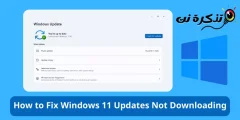مرا بشناس نحوه افزودن چند اکانت ایمیل در ویندوز 11 مرحله به مرحله و نحوه حذف آنها.
سیستم عامل ویندوز 11 درست مانند سیستم عامل اندروید است و از آن نیز پشتیبانی می کند چندین حساب ایمیل اضافه کنید. اکنون ممکن است تعجب کنید که چرا کسی می خواهد حساب های ایمیل اضافی را به ویندوز 11 اضافه کنید. دلیل آن این است که بسیاری از کاربران بیش از یک حساب ایمیل دارند و ممکن است بخواهند از ایمیل دیگری برای ورود به برنامه های ویندوز استفاده کنند.
شما از برنامه هایی که از آنها دانلود می کنید استفاده می کنید فروشگاه مایکروسافت تنظیمات حساب ایمیل در ویندوز 11 برای ورود به سیستم و همگام سازی داده ها. بنابراین، اگر چندین حساب ایمیل دارید، می توانید به راحتی آنها را به رایانه شخصی ویندوز 11 خود اضافه کنید.
چندین حساب ایمیل در ویندوز 11 اضافه کنید
ویندوز 11 به شما امکان می دهد از چندین حساب ایمیل در رایانه خود استفاده کنید و می توانید تمام ایمیل های خود را از یک مکان مدیریت کنید. بنابراین، اگر علاقه مند به افزودن چندین حساب ایمیل در رایانه شخصی ویندوز 11 هستید، راهنمای مناسبی را برای آن مطالعه می کنید، ما یک راهنمای گام به گام در مورد آن را با شما به اشتراک گذاشته ایم. چگونه چندین حساب ایمیل در ویندوز 11 اضافه کنیم و ایمیل های موجود را حذف کنید. پس بیایید شروع کنیم.
1. نحوه اضافه کردن چندین حساب ایمیل در ویندوز 11
برای افزودن چندین حساب ایمیل در ویندوز 11، باید مراحل ساده زیر را دنبال کنید. در زیر نحوه اضافه کردن چندین حساب ایمیل در رایانه شخصی ویندوز 11.
- ابتدا بر روی ” کلیک کنیدمنوی شروعیا (شروع کنید) در ویندوز 11، سپس روی “تنظیمات" برای رسیدن به (تنظیمات).
تنظیمات - سپس از برنامهتنظیماتدر قسمت سمت راست، روی تب کلیک کنید.حساب ها" برای رسیدن به حساب ها.
حساب ها - سپس در سمت راست به پایین اسکرول کنید و روی « ضربه بزنیدحسابهای ایمیل" برای رسیدن به ایمیل و حساب ها.
حسابهای ایمیل - پس از آن، در صفحه نمایش ایمیل و حساب ها ، روی دکمه کلیک کنید "اضافه کردن حساب" برای افزودن یک حساب کاربری.
اضافه کردن حساب - از شما سال می شود نوع حسابی را که می خواهید اضافه کنید انتخاب کنید. به عنوان مثال، اگر قرار بود اضافه کنید حساب کاربری گوگل ، انتخاب کنید گوگل.
نوع حساب را انتخاب کنید - سپس در ورود به سیستم با درخواست گوگل، اعتبارنامه حساب Google را که می خواهید اضافه کنید وارد کنید.
اعتبارنامه را وارد کنید - سپس، دستورالعملهای روی صفحه را دنبال کنید تا فرآیند اضافه کردن حساب تکمیل شود.
به این ترتیب می توانید چندین حساب ایمیل را در رایانه شخصی ویندوز 11 خود اضافه کنید.
2. نحوه حذف حساب های ایمیل از ویندوز 11
اگر زمانی می خواهید یک حساب ایمیل را از رایانه ویندوز 11 خود حذف کنید، باید این مراحل ساده را دنبال کنید:
- ابتدا بر روی ” کلیک کنیدمنوی شروعیا (شروع کنید) در ویندوز 11، سپس روی “تنظیمات" برای رسیدن به (تنظیمات).
تنظیمات - سپس از برنامهتنظیماتدر قسمت سمت راست، روی تب کلیک کنید.حساب ها" برای رسیدن به حساب ها.
حساب ها - سپس در سمت راست به پایین اسکرول کنید و روی « ضربه بزنیدحسابهای ایمیل" برای رسیدن به ایمیل و حساب ها.
حسابهای ایمیل - حسابی را که میخواهید حذف کنید باز کنید و روی دکمه «مدیریت" برای مدیریت.
مدیریت
- در جادوگر تنظیمات حساب، روی پیوند « کلیک کنیداین حساب را از این دستگاه حذف کنید" برای حذف این حساب از این دستگاه.
این حساب را از این دستگاه حذف کنید - این بلافاصله حساب ایمیل شما را از دستگاه ویندوز 11 شما حذف می کند.
به این ترتیب می توانید حساب های ایمیل را از سیستم ویندوز 11 حذف کنید.
این راهنما همه چیز درباره این بود که چگونه می توانید اضافه کردن و استفاده از چندین حساب ایمیل در رایانه شخصی ویندوز 11 و نحوه حذف آنها. اگر برای افزودن حسابهای ایمیل به ویندوز 11 و راههای حذف آنها به کمک بیشتری نیاز دارید، در نظرات با ما در میان بگذارید.
همچنین ممکن است علاقه مند به یادگیری موارد زیر باشید:
- نحوه ایجاد آدرس ایمیل جعلی در عرض چند ثانیه
- 10 سرویس ایمیل رایگان
- نحوه تغییر کشور و منطقه فروشگاه مایکروسافت در ویندوز 11
- چگونه رمز وای فای را در ویندوز 11 پیدا کنیم؟
- دو راه برای نحوه بازیابی Volume Mixer قدیمی در ویندوز 11
- نحوه روشن و خاموش کردن کورتانا در ویندوز 11
- دو راه برای حرکت نوار وظیفه ویندوز 11 به چپ
- 10 برنامه برتر ایمیل برای تلفن های Android
امیدواریم این مقاله برای شما مفید واقع شده باشد چگونه چندین حساب ایمیل در ویندوز 11 اضافه کنیم ، ونحوه حذف حساب های ایمیل از ویندوز 11به نظرات و تجربیات خود را در نظرات با ما به اشتراک بگذارید.